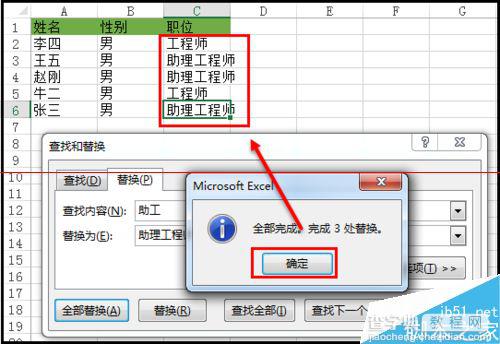Excel表格对指定内容进行批量替换操作的教程
发布时间:2016-12-23 来源:查字典编辑
摘要:当需要修改excel中的一项信息,而这项信息出现的次数又较多时,显然逐个修改很是麻烦,excel提供了批量替换功能,非常方便大家操作,下面来...
当需要修改excel中的一项信息,而这项信息出现的次数又较多时,显然逐个修改很是麻烦,excel提供了批量替换功能,非常方便大家操作,下面来给大家详细介绍一下。
1、单击打开的excel文件中的任意一个单元格,然后按下“Ctrl+H”组合键,此时会打开“查找和替换”对话框,如下图。
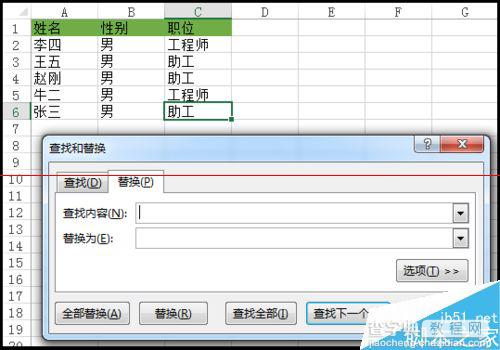
2、在“查找内容”文本框中输入要查找的内容,这里输入“助工”,在“替换为”文本框中输入要替换的内容,这里输入“助理工程师”,然后单击“全部替换”按钮,如下图。
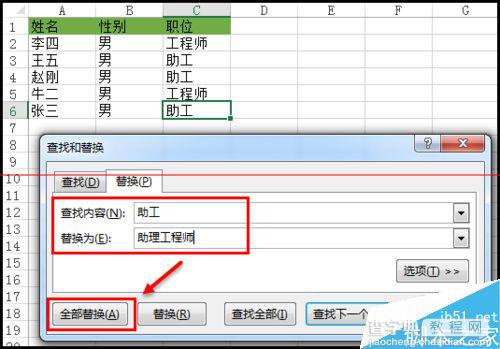
3、此时即会开始替换,替换完成后单击“确定”按钮即可,可查看到替换后的内容,如下图。